
سفارشی سازی ظاهر صفحه نمایش و شرایط عملیاتی
هر کاربر میتواند به طور مجزا شرایط عملیاتی را به دلخواه خود سفارشی کند. برای مثال، کاربران انگلیسی زبان میتوانند تنظیمی انجام دهند تا هنگام ورود نمایشگر صفحه لمسی انگلیسی نشان داده شود، و کاربران دیگر میتوانند SSID و کلید شبکه مربوط به خود را ثبت کنند تا دستگاه به راحتی با تلفن همراهشان وصل شود. چون این تنظیمات فقط زمانی فعال میشود که کاربری که آنها را پیکربندی کرده است به سیستم وارد شده باشد، این تنظیمات بر تنظیمات کاربران دیگر تأثیر نمیگذارد.

|
|
برای استفاده از تنظیمات شخصی، باید با مدیریت تأیید اعتبار شخصی وارد سیستم شوید. مدیریت کاربران
تنظیمات دردسترستنظیمات زیر میتواند پیکربندی شود.
زبان مورد استفاده در نمایشگر صفحه لمسی
عملکردهای قابلیت دسترسی مربوط به کاربرانی که برای مشاهده یا انجام عملیات ورودی در نمایشگر صفحه لمسی مشکل دارند
نقطه دسترسی خصوصی (SSID/کلید شبکه شخصی)
چاپ خودکار کارها بعد از ورود به سیستم
|
1
<Personal Settings> را فشار دهید. صفحه <Home>
وقتی صفحه ورود نمایش داده شد، به سیستم وارد شوید. ورود به سیستم دستگاه
2
دکمه تنظیمی را که میخواهید پیکربندی کنید انتخاب کنید.
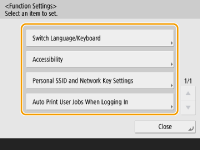
 برای تنظیم زبان نمایش
برای تنظیم زبان نمایش
<Switch Language/Keyboard> را فشار دهید، زبانی را از فهرست انتخاب کنید، <OK> را فشار دهید.

 برای تنظیم دسترس پذیری
برای تنظیم دسترس پذیری
<Accessibility> را فشار دهید و تنظیم مورد نظر را برای پیکربندی انتخاب کنید.

برای تنظیم سرعت ورود نویسه هنگام نگه داشتن کلید مربوط به آن، <Key Repetition Settings> را فشار دهید. این تنظیم ممکن است به طور ناخواسته باعث شود کاربران هنگام آهسته انجام دادن عملیات ورودی، نتوانند یک نویسه را بیش از یک بار وارد کنند.
برای معکوس کردن رنگهای صفحه و آسان نمودن مطالعه نوشتهها، <Invert Screen Colors>  <On>
<On>  <OK> را فشار دهید.
<OK> را فشار دهید.
 <On>
<On>  <OK> را فشار دهید.
<OK> را فشار دهید. برای مشخص کردن SSID و کلید شبکه
برای مشخص کردن SSID و کلید شبکه
<Personal SSID and Network Key Settings> را فشار دهید، یک SSID و کلید شبکه مشخص کنید و <OK> را فشار دهید.

وقتی <Automatically Enable/Disable Direct Connection at Login/Logout> روی <On> تنظیم شده باشد، امکان اتصال مستقیم هنگام ورود به سیستم بدون نیاز به فشار دادن <Enable> برای <Direct Connection> در <Mobile Portal> وجود دارد.

زمانی میتوان از این تنظیم استفاده کرد که در <Access Point Mode Settings>، <Use Personal SSID and Network Key> روی <On> تنظیم باشد. <Access Point Mode Settings>
وقتی SSID و کلید شبکه شخصی تنظیم شده باشد، تنها یک دستگاه همراه میتواند به طور همزمان وصل شود.
 چاپ خودکار کارهای کاربر هنگام ورود به سیستم
چاپ خودکار کارهای کاربر هنگام ورود به سیستم
<On> را فشار دهید تا تنظیم <Auto Print User Jobs When Logging In> فعال شود.

در صورت مشخص کردن هرکدام از تنظیمات زیر، این تنظیم غیرفعال میشود.
اگر <Use User Authentication> روی <Off> تنظیم شده باشد
اگر <Enable Auto Print Function When Logging In> روی <Off> تنظیم شده باشد
اگر <Enable Use of Personal Settings> روی <Off> تنظیم شده باشد
اگر <Use ACCESS MANAGEMENT SYSTEM> روی <On> تنظیم شده باشد
اگر <Only Allow Encrypted Print Jobs> روی <On> تنظیم شده باشد
اگر <Personal> در <Job List Display Settings> روی <Off> تنظیم شده باشد
اگر <Display Warning When Starting to Print> در <Held Jobs Warning Settings> روی <On> تنظیم شده باشد
برای اطلاع از جزئیات مربوط به این عملکرد، به چاپ اسنادی که بهاجبار در دستگاه نگهداری میشوند رجوع کنید.

|
تنظیم صفحهای که هنگام شروع به کار دستگاه نشان داده میشوداگر دستگاه طوری پیکربندی شده باشد که لازم باشد کاربران هنگام شروع به کار به سیستم وارد شوند (تعیین زمان نمایش صفحه ورود به سیستم)، گزینه <Default Screen After Startup/Restoration> بهعنوان یکی از موارد موجود در <Personal Settings> نشان داده میشود. صفحهای که بعد از شروع به کار دستگاه نشان داده میشود، میتواند برای هر کاربر تنظیم شود.
|